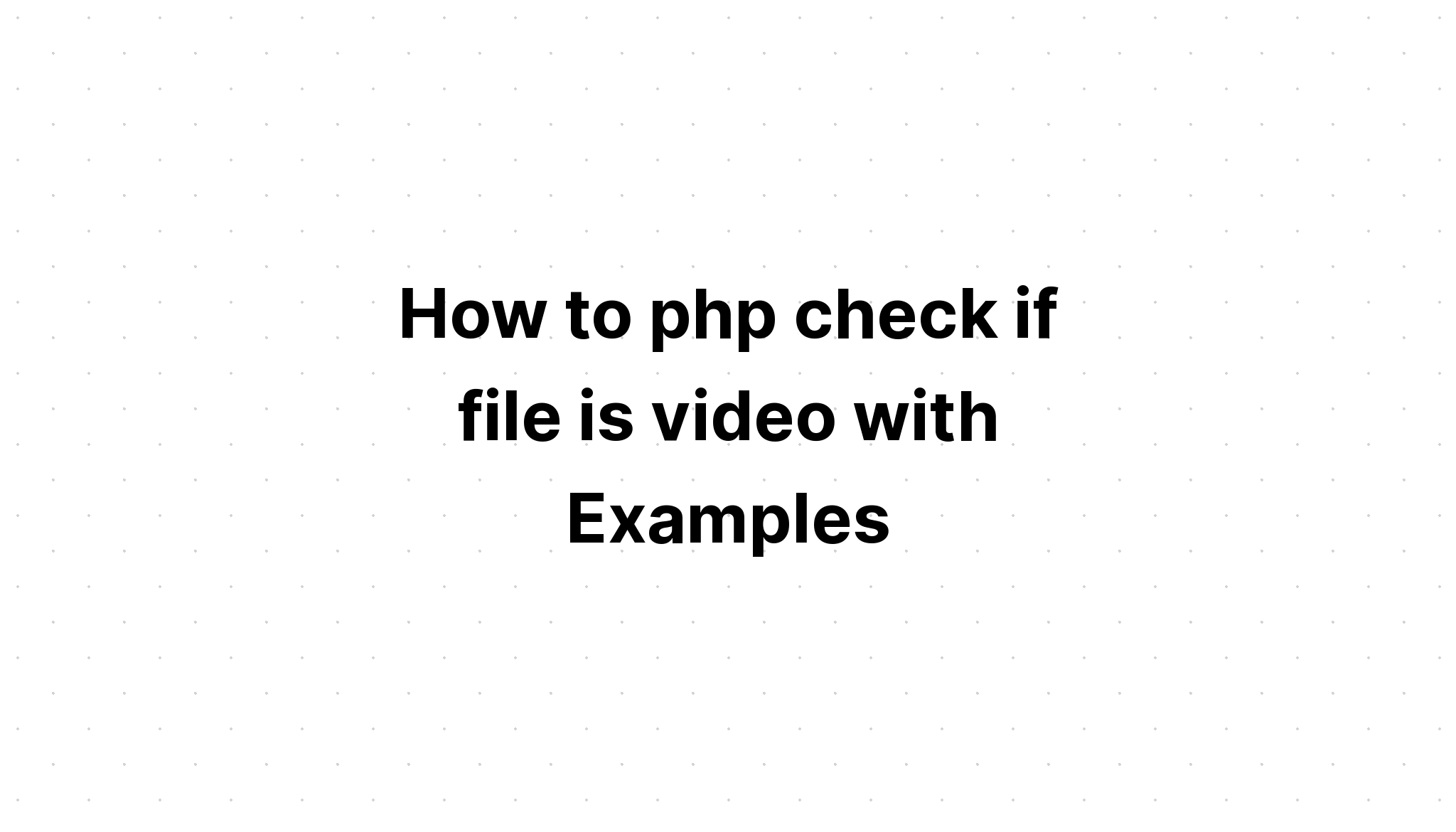| Lâu nay việc đổi ảnh đại diện Facebook là thủ thuật vô cùng quen thuộc với những ai yêu thích mạng xã hội này. Và hiện nay chúng ta đã có thể đổi ảnh đại diện Facebook bằng cách video mà mình yêu thích sẽ được 9Mobi.vn giới thiệu qua bài viết dùng video làm ảnh đại diện Facebook trên điện thoại dưới đây. Show  Cách dùng video làm ảnh đại diện Facebook trên điện thoạiVới cách dùng video làm ảnh đại diện Facebook trên Android, iPhone khá giống nhau, vì vậy trong bài viết này 9Mobi.vn sẽ sử dụng thiết bị iPhone để dùng vidoe làm ảnh đại diện Facebook hướng dẫn các bạn, và chúng ta có các bước như sau: 1. Dùng video có sẵn làm ảnh đại diện Facebook Bước 1 : Các bạn truy cập vào ứng dụng Facebook, và ấn chọn vào biểu tượng tài khoản để truy cập vào trang Facebook cá nhân như hình dưới.  Tại biểu tượng ảnh đại diện , chúng ta sẽ ấn chọn vào mục này. Bước 2 : Lúc này trên màn hình điện thoại, chúng ta sẽ thấy các chức năng mà bạn có thể sử dụng, 9Mobi.vn lựa chọn mục Chọn video đại diện .  Hệ thống sẽ truy xuất dữ liệu trên thiết bị, và hiển thị các video mà bạn có thể dùng video làm ảnh đại diện Facebook trên điện thoại, ấn chọn vào video này như hình trên. Bước 3 : Tiếp theo đó các bạn sẽ cần phải lựa chọn mức thời gian phù hợp để Facebook sử dụng video này làm ảnh đại diện cho tài khoản của mình.  Sau khi đã chỉnh sửa xong, các bạn ấn chọn mục Sử dụng để xác nhận, và ngay lập tức hệ thống sẽ dùng video làm ảnh đại diện Facebook của bạn. 2. Quay video làm ảnh đại diện Facebook trên điện thoại Bước 1 : Tương tự như các bước ở trên, tại phần tính năng ảnh đại diện Facebook, chúng ta sẽ ấn chọn mục Quay video đại diện như hình dưới.  Lúc này hệ thống Facebook sẽ yêu cầu bạn cho phép ứng dụng truy cập vào Camera trên điện thoại. Ấn chọn Ok để tiếp tục. Bước 2 : Kế tiếp đó các bạn lần lượt ấn chọn Ok cho phép ứng dụng này truy cập vào Camera, ảnh và micro trên điện thoại, ngay lập tức hệ thống sẽ chuyển chúng ta sang giao diện Camera trên thiết bị.  Các bạn có thể di chuyển camera tới gần khuôn mặt của mình để Facebook nhận diện khuôn mặt của bạn, và ấn chọn nút Quay để tiến hành quay video làm ảnh đại diện Facebook trên điện thoại. Bước 3 : Facebook sẽ hỗ trợ người dùng thực hiện quay video trong vòng 5 giây để bạn đặt làm ảnh đại diện Facebook cá nhân của mình, khi quá trình quay hoàn tất, các bạn ấn chọn Sử dụng để hoàn tất quá trình này.  Như vậy chúng ta đã vừa cùng nhau đi tìm hiểu về các cách dùng video làm ảnh đại diện Facebook trên Android, iPhone mà bạn có thể áp dụng và thực hiện trên tài khoản Facebook của mình, Hy vọng các bạn cũng đã nhanh chóng thay video đại diện Facebook của mình thành công rồi. Tiến hành thay video làm ảnh đại diện Facebook giúp bạn thay đổi avatar ảnh tĩnh của mình bằng những đoạn video ngắn thú vị hơn, vậy các dùng video làm ảnh avatar trên Facebook như thế nào sẽ được Taimienphi giới thiệu trong bài viết dưới đây. Với tính năng dùng video làm ảnh đại diện Facebook, Facebook đã mang lại cho người dùng trải nghiệm mới, để có thể sử dụng video làm avatar Facebook độc đáo, trước hết bạn phải có tài khoản Facebook bằng cách đăng ký Facebook cũng như có những video ngắn và sáng tạo.  Sử dụng video làm ảnh đại điện, ảnh Avatar FacebookNgười dùng Facebook tại Việt Nam sau quãng thời gian dài chờ đợi, đã có thể trải nghiệm tính năng dùng video làm ảnh đại diện. Đây là tính năng khá mới lạ và hấp dẫn của Facebook. Với đất nước có số lượng người dùng Facebook lên tới con số chục triệu như Việt Nam, tính năng đặt video làm ảnh đại diện sẽ là cuộc cách mạng thực sự. Bình thường, nếu muốn đổi Avatar Facebook không bị cắt, bạn có thể dễ dàng thao tác trên máy tính, android, ios hay winphone. Nhưng với tính năng đặt Video làm ảnh đại diện, chỉ những người dùng sử dụng iOS mới may mắn được trải nghiệm sớm tính năng này. Cách dùng video làm ảnh đại điện, Avatar trên Facebook1. Dùng video làm ảnh đại điện, Avatar trên Facebook máy tính Bước 1: Đầu tiên, các bạn đăng nhập Facebook trên iPhone, iPad của bạn và tiến hành truy cập vào trang cá nhân của mình bằng cách nhấn vào biểu tượng Avatar như hình dưới đây.  Bước 2: Tại giao diện trang cá nhân của bạn, các bạn nhấn vào ảnh đại diện để thay đổi.  Bước 3: Tùy chọn đổi Avatar sẽ hiện ra, các bạn nhấn vào mục Select Profile Video (Chọn video đại diện) nếu bạn đã có Video. Nếu chưa có thì các bạn lựa chọn Take a New Profile Video (Quay video đại diện mới).  Bước 4: Danh sách video có sẵn trên máy của bạn hiện ra, các bạn chọn video bạn muốn đặt làm Avatar Facebook và nhấn Done.  Bước 5: Lựa chọn đoạn video mà bạn muốn sử dụng để làm avatar video tren Facebook, hệ thống sẽ căn chỉnh tự động với video có độ dài tối đa 7 giây. Đồng thời bạn cũng có thể sử dụng bộ công cụ có sẵn bên dưới để tinh chỉnh đoạn video đó. Nhấn Use (Sử dụng) để hoàn tất.  Bước 6: Sau khi hoàn tất, đợi giây lát để hệ thống tải video đó lên và bạn đã hoàn thành xong việc dùng video làm ảnh đại diện trên Facebook.  2. Thay Avatar Facebook bằng video trên điện thoại Tương tự như các thao tác thay Avatar Facebook bằng video trên máy tính, người dùng cũng có thể dễ dàng thực hiện điều này trên điện thoại. Cụ thể hơn về cách làm, mời bạn tham khảo hướng dẫn chi tiết được Taimienphi thực hiện Tại đây. Tuy ảnh bìa Facebook vẫn chưa có tính năng đặt Video, nhưng bạn cũng có thể chọn cho mình 1 bức ảnh đẹp nhất làm Timeline trong cách thay đổi ảnh bìa Facebook. Hãy biết Facebook của bạn trở nên độc và lạ sau khi đọc bài viết này. |